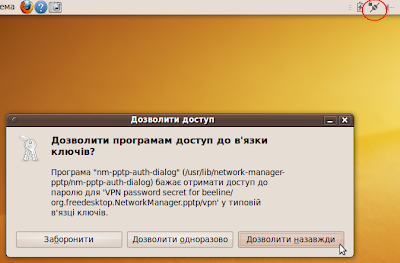Перед тим як братися до справи дуже бажано хоча б згрубша розуміти, як працювати з зашифрованими розділами та логічними розділами.
Отож, спершу слід завантажитись так, щоб не змонтувався наш роділ. Це можу бути: інший Лінукс (якщо він не використовує наш розділ), liveDC або SystemRescueCd. Остання річ взагалі дуже корисна, тому рекомендую саме її.
По-друге, слід переконатися, що група розділів (для якої належить наш розділ) має достатньо вільного місця. Для йього скористаємось командою vgs (всі команди - під root-ом), яка дає короку інформацію про наявні групи розділів:
[root@acer]# vgs VG #PV #LV #SN Attr VSize VFree vg_acer 4 9 0 wz--n- 202.42g 40.55gЯк видно, наша група (vg_acer) має вільних 40 гіг. До речі, аналогічну інформацію про логічні розділи дає команда lvs.
По-третє, розширяємо наш логічний розділ (lv_u910r):
[root@acer]# lvextend -L +100M /dev/vg_acer/lv_u910r Extending logical volume lv_u910r to 8.10 GiB Logical volume lv_u910r successfully resizedВ даному прикладі показано збільшення на 100 метрів (+100M). Аналогічно можна зробити, наприклад, на 5 гіг: +5G. Отож розділ ми збільшили, але... це ще не все :D Адже розмір файлової системи на нашому розділі залишився попереднім. Тому,
по-четверте, відкриваємо зашифрований розділ, що знаходиться на щойно збільшеному логічному розділі:
[root@acer]# cryptsetup luksOpen /dev/vg_acer/lv_u910r u910r Enter passphrase for /dev/vg_acer/lv_u910r: Key slot 0 unlocked.Звичайно, слід ввести пароль :)
По-п’яте, підганяємо файлову систему під розмір нашого щойно відкритого розділу. Спочатку запускаємо перевірку:
[root@acer]# e2fsck -f /dev/mapper/u910r e2fsck 1.41.11 (14-Mar-2010) Pass 1: Checking inodes, blocks, and sizes Pass 2: Checking directory structure Pass 3: Checking directory connectivity Pass 4: Checking reference counts Pass 5: Checking group summary information /dev/mapper/u910r: 220084/517120 files (0.2% non-contiguous), 1628489/2096895 blocksПотім - власне змінюєм розмір файлової системи.
[root@acer]# resize2fs /dev/mapper/u910r resize2fs 1.41.11 (14-Mar-2010) Resizing the filesystem on /dev/mapper/u910r to 2122495 (4k) blocks. The filesystem on /dev/mapper/u910r is now 2122495 blocks long.
Усе :)
Для чого використовувати логічні розділи та ще й зашифровані? Логічні розділи (logical volumes) дозволяють робити багато корисного, наприклад легко маніпулювати розмірами розділів чи замінювати хард на працюючій системі. Шифрування ж захищає інформацію від сторонніх людей, наприклад у випідку крадіжки носія.
Які дистрибутиви підтримують, а які не підтримують нормальне (включно із свапом та кореневим розділом (/)? Підтримують: Fedora та Ubuntu, не підтримують Mandriva (включно з 2010) й OpenSUSE (включно з 11.2)